网友煽情提问:怎么取消qq邮箱的独立密码怎么设置
很多qq邮箱的用户,都会在其中中设置独立密码。今日小编讲解的就是在qq邮箱中进行设置及取消独立密码的详细步骤。
登陆QQ号,找到其中的邮件图标
单击“邮件图标”,进入邮箱,找到邮箱“设置”,如图所示:

单击“设置”,选择“账户”,如图:

在“账户”栏目下,找到“密码安全”中的“设置独立密码”,如图:

单击设置“独立密码”,如图,此时没有绑定账号:
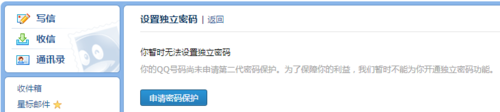
点击“申请密码保护”,进入“QQ安全中心”, 绑定好账号后,显示如图:
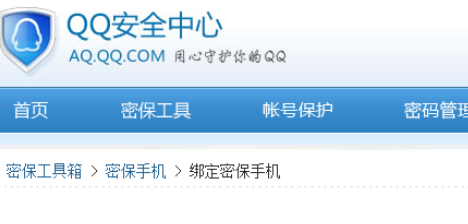
重新回到设置独立密码界面,如图,点击其中的“我已完成设置”,即可设置独立密码:
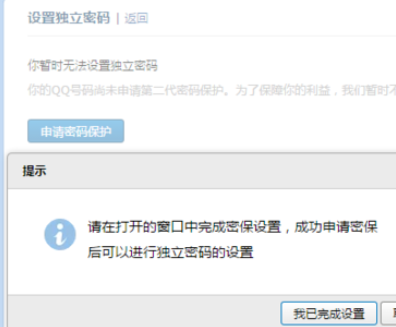
完成独立密码设置后,每次登陆邮箱则要输入“独立密码”,如图:

取消独立密码
使用“独立密码”登录,进入邮箱,找到邮箱“设置”下的“常规”,如图:

滑动鼠标,到"账户安全",如图:

单击“撤销独立密码”,跳转到此页面:
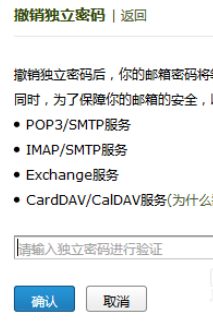
在编辑框输入正确的“独立密码”,单击“确认”,即可。
上文就是在qq邮箱中进行设置及取消独立密码的详细步骤,你们都学会了吗?
关于《在qq邮箱中进行设置及取消独立密码的详细步骤》相关问题的解答清语小编就为大家介绍到这里了。如需了解其他软件使用问题,请持续关注国旅手游网软件教程栏目。

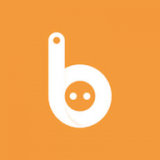


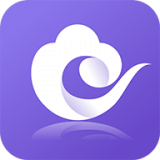

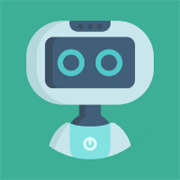
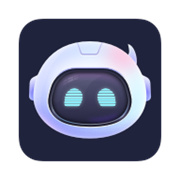
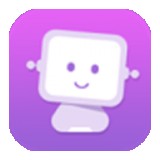

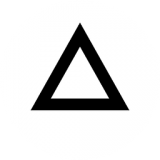





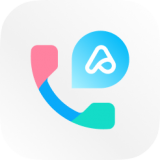


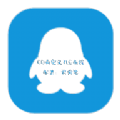

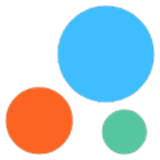
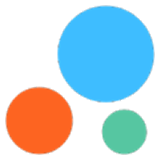


![手机qq怎么设分组[手机qq分组怎么弄]](http://img.citshb.com/uploads/article/20231023/6535c5fc2e2a3.jpg)
![手机qq中找到闪照的具体步骤介绍是什么[手机qq怎么找闪照]](http://img.citshb.com/uploads/article/20230514/6460efa9891e9.jpg)
![手机qq中将分组删掉的具体操作步骤是[手机qq中将分组删掉的具体操作步骤是什么]](http://img.citshb.com/uploads/article/20230514/6460ef9c0c103.jpg)
![红米6一键换机的具体操作方法[红米6一键换机的具体操作方法是什么]](http://img.citshb.com/uploads/article/20230514/6460e94dbe137.jpg)
![oppo手机怎么恢复qq数据[oppo手机qq数据恢复软件]](http://img.citshb.com/uploads/article/20230514/6460d77d15108.jpg)
![qq在线状态怎么自定义的[qq在线状态怎么自定义时间]](http://img.citshb.com/uploads/article/20240905/66d91529bc15b.jpg)
![语音通话静音对方听得见吗苹果[语音通话静音对方听得见吗怎么设置]](http://img.citshb.com/uploads/article/20240823/66c7ee4ff12c0.jpg)
![qq最新版怎么拉黑好友啊[qq最新版怎么拉黑好友聊天]](http://img.citshb.com/uploads/article/20240805/66b04707dd3e7.jpg)
![qq怎么厘米秀怎么设置[qq 怎么关厘米秀]](http://img.citshb.com/uploads/article/20240805/66b04683a2775.jpg)
![QQ自定义背景图[qq自定义背景怎么设置]](http://img.citshb.com/uploads/article/20240715/66948429c1789.jpg)




